Mastercam X4路径刀具加工参数设置
- 格式:pdf
- 大小:1.73 MB
- 文档页数:28
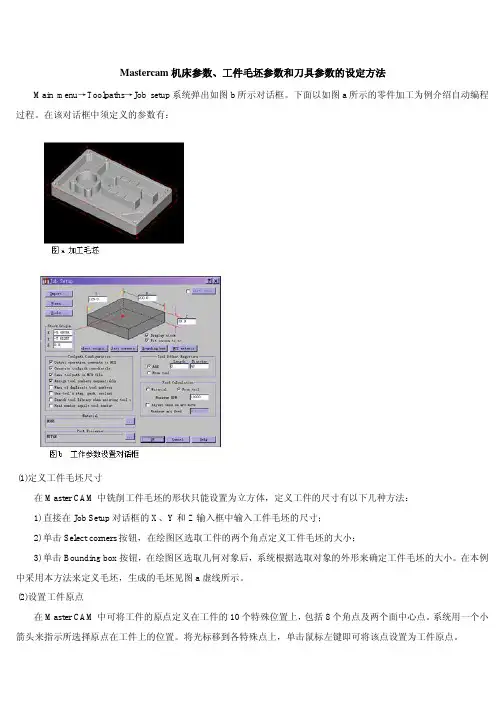
Mastercam机床参数、工件毛坯参数和刀具参数的设定方法Main menu→Toolpaths→Job setup系统弹出如图b所示对话框。
下面以如图a所示的零件加工为例介绍自动编程过程。
在该对话框中须定义的参数有:(1)定义工件毛坯尺寸在Master CAM中铣削工件毛坯的形状只能设置为立方体,定义工件的尺寸有以下几种方法:1)直接在Job Setup对话框的X、Y和Z输入框中输入工件毛坯的尺寸;2)单击Select corners按钮,在绘图区选取工件的两个角点定义工件毛坯的大小;3)单击Bounding box按钮,在绘图区选取几何对象后,系统根据选取对象的外形来确定工件毛坯的大小。
在本例中采用本方法来定义毛坯,生成的毛坯见图a虚线所示。
(2)设置工件原点在Master CAM中可将工件的原点定义在工件的10个特殊位置上,包括8个角点及两个面中心点。
系统用一个小箭头来指示所选择原点在工件上的位置。
将光标移到各特殊点上,单击鼠标左键即可将该点设置为工件原点。
工件原点的坐标也可以直接在Stock Origin输入框中输入,也可单击Select Origin按钮后绘图区选取工件的原点。
(3)设置工件材料鼠标左键单击materials项按钮,系统弹出材料菜单,在窗口内单击鼠标右键,可弹出菜单,可添加、修改、删除所使用的材料。
(4)设置后置处理程序鼠标左键单击Post processor项按钮,系统弹出系统所有的后置处理程序,用户即可对所使用的后置处理程序进行设置。
(5)其他参数设置下面简单介绍其他各参数(选项)的含义。
1)工件显示控制当选中Display stock复选框时,在屏幕中显示出设置的工件。
当选中Pit screen to stock复选框时,在进行Pit screen 操作时,显示的对象包括设置的工件。
2)刀具路径系统规划.Out to operation comments to NCI:选中该复选框时,在生成的NCI文件中包括操作注解。
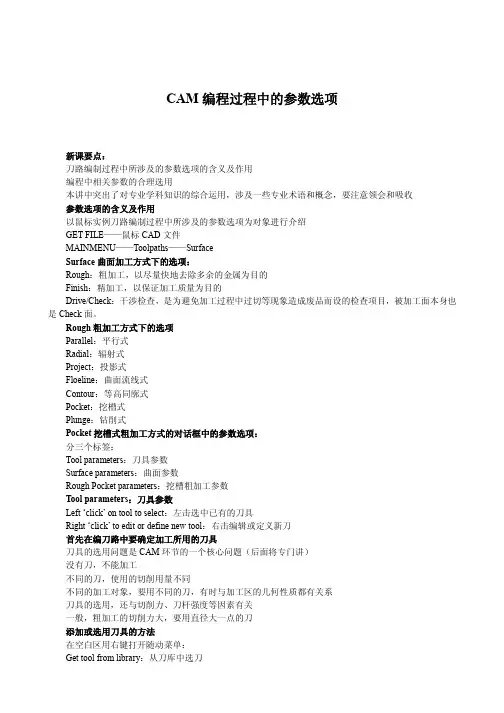


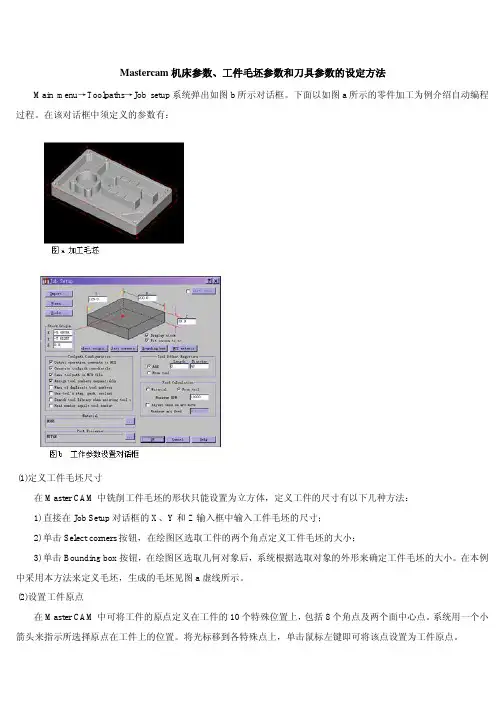
Mastercam机床参数、工件毛坯参数和刀具参数的设定方法Main menu→Toolpaths→Job setup系统弹出如图b所示对话框。
下面以如图a所示的零件加工为例介绍自动编程过程。
在该对话框中须定义的参数有:(1)定义工件毛坯尺寸在Master CAM中铣削工件毛坯的形状只能设置为立方体,定义工件的尺寸有以下几种方法:1)直接在Job Setup对话框的X、Y和Z输入框中输入工件毛坯的尺寸;2)单击Select corners按钮,在绘图区选取工件的两个角点定义工件毛坯的大小;3)单击Bounding box按钮,在绘图区选取几何对象后,系统根据选取对象的外形来确定工件毛坯的大小。
在本例中采用本方法来定义毛坯,生成的毛坯见图a虚线所示。
(2)设置工件原点在Master CAM中可将工件的原点定义在工件的10个特殊位置上,包括8个角点及两个面中心点。
系统用一个小箭头来指示所选择原点在工件上的位置。
将光标移到各特殊点上,单击鼠标左键即可将该点设置为工件原点。
工件原点的坐标也可以直接在Stock Origin输入框中输入,也可单击Select Origin按钮后绘图区选取工件的原点。
(3)设置工件材料鼠标左键单击materials项按钮,系统弹出材料菜单,在窗口内单击鼠标右键,可弹出菜单,可添加、修改、删除所使用的材料。
(4)设置后置处理程序鼠标左键单击Post processor项按钮,系统弹出系统所有的后置处理程序,用户即可对所使用的后置处理程序进行设置。
(5)其他参数设置下面简单介绍其他各参数(选项)的含义。
1)工件显示控制当选中Display stock复选框时,在屏幕中显示出设置的工件。
当选中Pit screen to stock复选框时,在进行Pit screen 操作时,显示的对象包括设置的工件。
2)刀具路径系统规划.Out to operation comments to NCI:选中该复选框时,在生成的NCI文件中包括操作注解。
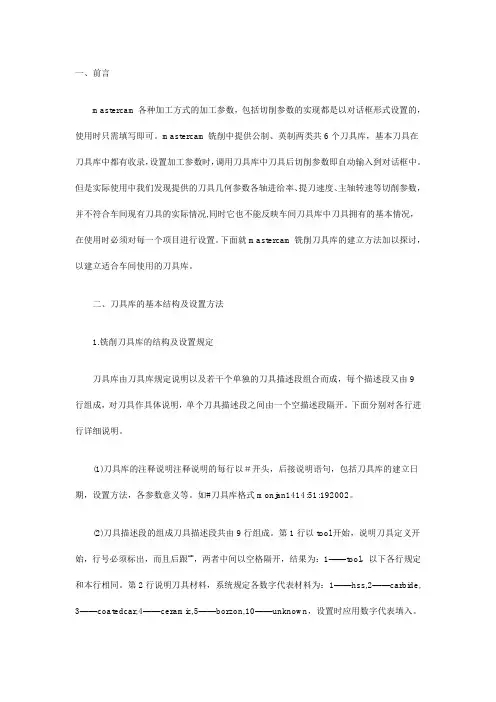
一、前言mastercam各种加工方式的加工参数,包括切削参数的实现都是以对话框形式设置的,使用时只需填写即可。
mastercam铣削中提供公制、英制两类共6个刀具库,基本刀具在刀具库中都有收录,设置加工参数时,调用刀具库中刀具后切削参数即自动输入到对话框中。
但是实际使用中我们发现提供的刀具几何参数各轴进给率、提刀速度、主轴转速等切削参数,并不符合车间现有刀具的实际情况,同时它也不能反映车间刀具库中刀具拥有的基本情况,在使用时必须对每一个项目进行设置。
下面就mastercam铣削刀具库的建立方法加以探讨,以建立适合车间使用的刀具库。
二、刀具库的基本结构及设置方法1.铣削刀具库的结构及设置规定刀具库由刀具库规定说明以及若干个单独的刀具描述段组合而成,每个描述段又由9行组成,对刀具作具体说明,单个刀具描述段之间由一个空描述段隔开。
下面分别对各行进行详细说明。
(1)刀具库的注释说明注释说明的每行以#开头,后接说明语句,包括刀具库的建立日期,设置方法,各参数意义等。
如#刀具库格式monjan1414:51:192002。
(2)刀具描述段的组成刀具描述段共由9行组成。
第1行以tool开始,说明刀具定义开始,行号必须标出,而且后跟“”,两者中间以空格隔开,结果为:1——tool,以下各行规定和本行相同。
第2行说明刀具材料,系统规定各数字代表材料为:1——hss,2——carbide, 3——coatedcar,4——ceramic,5——borzon,10——unknown,设置时应用数字代表填入。
第3行为对刀具进行注解。
第4行指定刀具名称。
第5行指定刀具制造厂。
第6行指定刀具夹头。
第7行指定刀具各项参数。
按照刀具号码、刀具型式、半径型式、直径、刀角半径crad、螺纹头数thds、刀尖角度、半径补正、刀长补正、xy进给率、z轴进给率、提刀速率、主轴转速、冷却液、刃数顺序指定各个刀具的各项参数,各参数之间以空格隔开,0可以不带小数点。
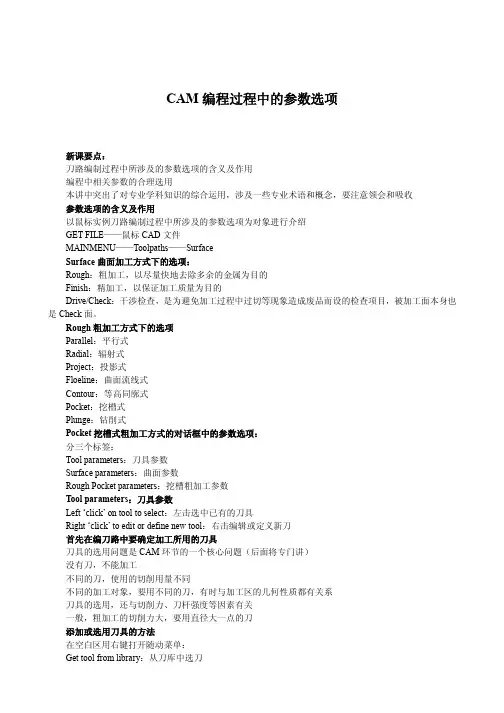

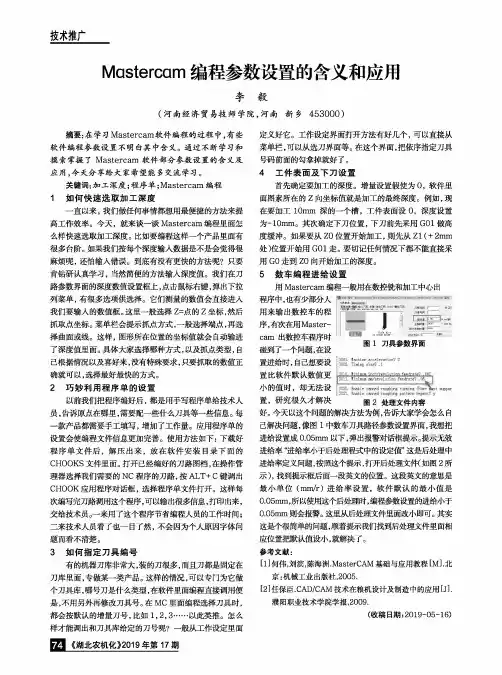
技术推广Mastercam编程参数设置的含义和应用李毅(河南经济贸易技师学院,河南新乡453000)摘要:在学习Mastercam软件编程的过程中,有些软件编程参数设置不明白其中含义。
通过不断学习和摸索掌握了Mastercam软件部分参数设置的含义及应用,今天分享给大家希望能多交流学习。
关键词:加工深度;程序单;Mastercam编程1如何快速选取加工深度一直以来,我们做任何事情都想用最便捷的方法来提高工作效率。
今天,就来谈一谈Mastercam编程里面怎么样快速选取加工深度。
比如要编程这样一个产品里面有很多台阶。
如果我们按每个深度输入数据是不是会觉得很麻烦呢,还怕输入错误。
到底有没有更快的方法呢?只要肯钻研认真学习,当然简便的方法输入深度值。
我们在刀路参数界面的深度数值设置框上,点击鼠标右键,弹出下拉列菜单,有很多选项供选择。
它们测量的数值会直接进入我们要输入的数值框。
这里一般选择Z=点的Z坐标,然后抓取点坐标。
菜讎会际抓点方式,一般选择端点,再选择曲面或线。
这样,图形所在位置的坐标值就会自动输进了深度值里面。
具体大家选择哪种方式,以及抓点类型,自己根据情况以及喜好来,没有特殊要求,只要抓取的数应确就可以,选择最好最快的方式。
2巧妙利用程序单的设置以前我们把程序编好后,都是用手写程序单给技术人员,告诉原点在哪里,需要配一些什么刀具等一些信息。
每一款产品都需要手工填写,增加了工作量。
应用程序单的设置会使编程文件信息更加完善。
使用方法如下:下载好程序单文件后,解压出来,放在软件安装目录下面的CHOOKS文件里面。
打开已经编好的刀路图档,在操作管理器选择我们需要的NC程序的刀路,按ALT+C键调出CHOOK应用程序对话框,选择程序单文件打开。
这样每次编写完刀路调用这个程序,可以输出很多信息,打印出来,交给技术员。
一来用了这个程序节省编程人员的工作时间;二来技术人员看了也一目了然,不会因为个人原因字体问题而看不清楚。


Mastercam钻孔加工刀具路径操作举例Mastercam钻孔加工刀具路径操作举例钻孔刀具路径主要用于钻孔、镗孔和攻丝等加工。
除了前面介绍的刀具共同参数之外;有一组专用的钻孔参数用来设置钻孔刀具路径生成方式。
继续前面的例子进行钻孔加工。
生成钻孔刀具路径的操作步骤如下:(1)Main menu→Toolpaths→Drill进入钻孔子菜单。
(2)使用Point Manager子菜单,在绘图区选取点。
在本例中采用Manual→Center,选取四个钻孔点后,按ESC键完成选点后,将出现钻孔路径,见图o所示,然后选择Done。
Point Manager子菜单提供多种选取作为钻孔中心点的方法。
下面分进行介绍。
1)Manual该选项以手动方法输入钻孔中心点。
选择该选项后,弹出Point Entry子菜单,可以按绘制点的方法输入钻孔中心点。
2)Automatic选择该选项后,系统依次提示选取第一个点、第二个点和最后一个点,选取了这3个点后,系统自动选择一系列已存在的点作为钻孔中心。
3)Entities选择该选项后,通过选取几何对象,系统以选取的几何对象的端点作为钻孔中心。
4)Window pts此方法通过选取两对角点生成一个矩形窗口,系统将窗口内的所有点作为钻孔点。
5)Last采用上一次钻孔刀具路径的点及排列方式作为钻孔刀具路径的点及排列方式。
6)Mask On arc该选项选取圆弧的圆心为钻孔中心。
7)Pattens该选项有两种安排钻孔点的方法:Grid(网格)和Bolt circle(圆周状),其使用方法与绘点命令中对应选项相同。
8)Options该选项用来设置钻孔的排列顺序,Master Cam 9.0提供了17种2D排列方式、12种螺旋排列方式和16种交叉排列方式。
如图p、图q、图r所示。
(3)系统弹出Drill对话框。
在T ool parameters参数框中选择用于生成刀具路径的刀具,首先使用中心钻,打中心孔,如图s所示。
Mastercam挖槽加工刀具路径操作举例挖槽铣削用于产生一组刀具路径去切除一个封闭外形所包围的材料,或者一个铣平面,也可以粗切削一个槽。
挖槽加工刀具路径由两组主要的参数来定义:挖槽参数和粗加工/精加工参数。
下面接着上面的例子介绍挖槽加工刀具路径的生成。
挖槽铣削刀具路径构建步骤:(1)Main menu→Toolpaths→Pocket→Solids,首先将如图j所示的Edges、Loop项设置为N,Faces项设置为Y。
然后选择所加工零件的内部型腔底面轮廓,连续选择Done,系统弹出如图k所示挖槽对话框。
(2)设置Tool parameters项,由于该槽需要粗加工和精加工两道工序,首先生成粗加工刀具路径,故在此选择直径为15mm的端铣刀进行粗加工。
(3)设置Pocketing parameters项参数。
各参数项的意义如下:1)Machining direction栏设置加工方向。
铣削的方向可以有两种,顺铣和逆铣。
顺铣指铣刀的旋转方向和工件与刀具的相对运动进给方向相同;逆铣指铣刀的旋转方向与刀具的进给方向相反。
2)Depth cuts 项本项的参数大部分与轮廓铣削相同,只是增加了一项Use island depth一项,该项用于选择是否接受槽内的岛屿高度对挖槽的影响,如果接受岛屿高度的影响,挖槽时会依岛屿的高度将岛屿和海的高度差部分挖掉;若关闭该选项,刀具路径绕过岛屿。
3)Facing 项Facing对话框各参数的意义:①overlap percentage:可以设置端面加工的刀具路径,重叠毛坯外部边界或岛屿的刀具路径的量,该选项是清除端面加工刀具路径的边,并用一个刀具直径的百分率来表示。
该区域能自动计算重叠的量。
也就是说刀具可以超出挖槽地边界扩大挖槽的范围。
②overlap amount:可以设置端面加工刀具路径重叠毛坯外部边界或岛屿的量,该选项能清除端面加工刀具路径的边,并在XY轴作为一个距离计算,该区域等于重叠百分率乘以刀具直径。
第四章挖槽类零件加工编程范例范例1 生成零件的挖槽加工路径本例要点:(1)刀具的创建和选取(2)刀具参数的设置(3)挖槽的参数设置(4)使用等距环切和螺旋式下刀的参数(5)刀具路径模拟和实体切削仿真(6)生成数控加工程序1.利用挖槽加工模块,生成刀具挖槽加工路径(1)打开文件单击主功能表中档案→取档,在弹出的文件列表中选择正确的文件路径,并选择4-1.mc9文件,打开图形文件。
按F9键显示坐标系。
(2)启动挖槽加工,加工梅花零件内框选择“回主功能表→刀具路径→挖槽”命令,拾取加工对像,串连,拾取直线1加工开始位置,如图4-1所示。
单击执行。
图4-1 梅花图形提示:挖槽加工的串连纶廓选择时,与选择的串连方向无关。
挖槽加工的封闭轮廓只有内与外,没有左与右。
(3).建立新刀具和设定参数打开挖槽对话框的“刀具参数”选项卡,在刀具列表中单击鼠标右键,弹出菜单中选择“建立新的刀具”选项,系统将弹出如图4-2所示的“定义刀具”对话框,首先进入刀具类型选择,单击“平刀”选项,系统自动切换到“刀具→平刀”选项卡,从中可以设置刀具参数,设置直径为12,其余参数均按默认值。
再点击“参数”设置刀具加工参数,如图4-3所示图4-2 选择刀具形式图4-3 设置刀具参数点击“工作设定”弹出“工作设定”视窗,进给率的计算选择为依照刀具。
确定在“挖槽”视窗中,选择“挖槽参数”选项卡,设置XY方向预留量设为0,由于零件上表面的Z=0,故设置进给下刀位置为3.0和参考高度设置为30.0,加工深度按零件要求设为-10。
注意绝对坐标和增量坐标的选择,参数设置如图4-4所示。
图4-4 挖槽参数设置分层铣深参数。
在“Z轴分层铣深”前打勾,单击“Z轴分层铣深”按钮,打开“Z 轴分层铣深设定”对话框,如图4-5所示,设置分层铣深参数。
最大粗切量为0.5mm;精铣次数为0;其余参数按照默认值单击“确定”按钮返回到外形铣削参数对话框。
图4-5 Z轴分层铣深参数在“挖槽”视窗中,选择“粗切精修参数”选项卡,选用“等距环切”加工方法,切削间距为刀具直径的80%(切削间距(距离)计算方法是:{刀具直径-刀R角*2}*80%。
基于MasterCAM加工进刀方式的设定2009-11-26 15:27:03 作者:未知来源:互联网浏览次数:2645 文字大小:【大】【中】【小】在数控铣削中有很多不同于普通铣削的工艺性问题需要考虑,切削前的进刀方式就是其中之一。
切削前的进刀方式有两种形式:一是垂直进刀方向,另一是水平进刀方向。
对于数控加工来说,这两个方向的进刀都与普通铣削加工不同。
下面就此讲述一下数控加工中进刀方式的设定方法。
在数控铣削中有很多不同于普通铣削的工艺性问题需要考虑,切削前的进刀方式就是其中之一。
切削前的进刀方式有两种形式:一是垂直进刀方向,另一是水平进刀方向。
对于数控加工来说,这两个方向的进刀都与普通铣削加工不同。
下面就此讲述一下数控加工中进刀方式的设定方法。
一、垂直进刀方式的设定在普通铣床上加工一个封闭的型腔零件时,垂直进刀方式有两种方式可供选择,一是在零件的实体上事先钻一个孔,然后采用多刃立铣刀来加工型腔轮廓,这是因为立铣刀的端部切削刃没有到铣刀中心,所以立铣刀没有较大切深的垂直进刀的能力。
第二种方法是采用键槽铣刀直接在零件实体上进刀,因为键槽铣刀是两刃刀具,其端部刀刃通过铣刀中心,有垂直吃刀的能力,但由于键槽铣刀只有两刃切削,加工时的平稳性较差,因此在大面积切削中的效率及被加工零件的表面粗糙度都不太理想,一般都会先采用键槽铣刀(或钻头)垂直进刀后,换多刃立铣刀加工型腔。
由此可见,普通铣削垂直进刀一般都会分成两个工序。
而对数控铣削来说,如何解决立铣刀无垂直吃刀能力的问题呢?对此数控机床设计了三种垂直进刀的方式:一是直接垂直向下进刀(见图1);二是斜线轨迹进刀方式(见图2);三是螺旋式轨迹进刀方式(见图3)。
(注:图中的刀具都处在加工后的退刀位置)从图1可以看出,直接垂直进刀方式只能用于具有垂直吃刀能力的键槽铣刀,而图2、图3所示的两种进刀轨迹,都是*铣刀的侧刃逐渐向下铣削而实现向下进刀的,所以后两种进刀方式能用于端部切削能力较弱的立铣刀的向下进给。
第Ⅲ部分Mastercam CAM 第九章数控加工通用设置
本章学习目标
了解数控编程的基本过程
了解数控编程中坐标系的含义以及相关的术语
掌握刀具设置的方法
掌握材料设置的功能
掌握工作设置中的基本内容和方法
掌握操作管理的基本内容和方法
9.1 数控编程的基本过程
数控编程是从零件设计得到获得合格的数控加工程序的全过程数控加工程序的全过程,,其最主要的任务是计算得到加工走刀中的刀位点计算得到加工走刀中的刀位点,,即获得刀具运动的路径运动的路径。
对于多轴加工还要给出刀轴的矢量矢量。
数控编程中的关键技术包括数控编程中的关键技术包括::零件几何建模技术建模技术、、加工参数合理设定加工参数合理设定、、刀具路径仿真和后处理技术
CAD 零件设计 获取CAD 零件信息 参数设定 刀具轨迹规划
刀具轨迹仿真
满意否?
后处理,生成NC 代码
检查NC 代码
否
是
加工毛坯设置
切削方式设置
机床/刀具选择
CAD 模型完善
9.1.1零件几何建模技术
CAD 模型是数控编程的前提和基础模型是数控编程的前提和基础,,其首要环节是建立被加工零件的几何模型首要环节是建立被加工零件的几何模型。
复杂零件建模的主要技术是以曲面建模技术为基础的基础的。
Mastercam 的CAM 模块获得CAD 模型的方法途径有以下三种型的方法途径有以下三种::直接获得直接获得、、直接造型和数据转换造型和数据转换。
9.1.2加工参数合理设定
数控加工的效率和质量有赖于加工方案和加工参数的合理选择和加工参数的合理选择。
加工参数合理的设定包含两方面的内容定包含两方面的内容,,加工工艺分析规划和参数设置参数设置。
9.1.3刀具路径仿真
由于零件形状的复杂多变以及加工环境的复杂性的复杂性,,为了确保程序的安全为了确保程序的安全,,必须对生成的刀具路径进行检查成的刀具路径进行检查。
主要检查的内容是加工过程中的过切或欠切加工过程中的过切或欠切、、刀具与机床和工件的碰撞问题件的碰撞问题。
9.1.4后处理技术
后出理是数控编程技术的一个重要内容后出理是数控编程技术的一个重要内容,,它将通用前置处理生成的刀为数据转换成适合于具体机床数据的数控加工程序合于具体机床数据的数控加工程序。
后处理实际上是一个文本编辑处理过程实际上是一个文本编辑处理过程。
其技术内容包括机床运动学建模与求解容包括机床运动学建模与求解、、机床结构误差补偿和机床运动非线性误差校核修正等差补偿和机床运动非线性误差校核修正等。
9.1.5数控加工程序编制
1.坐标系统
(1) 机床坐标系与运动方向
(2) 工件坐标系
(3) 附加坐标系
2. 几个重要术语
(1) 机床原点
(2) 机床参考点
(3) 工件原点
(4) 绝对坐标与相对坐标
(5) 对刀与对刀点
(6) 换刀点
9.1 刀具设置
9.2.1刀具选择
在设定每一种加工方法时在设定每一种加工方法时,,首先要做的就是为此次加工选择一把合适的刀具就是为此次加工选择一把合适的刀具。
刀具的选择是机械加工中关键的一环的选择是机械加工中关键的一环,,需要有丰富的经验才能做出合理的选择富的经验才能做出合理的选择。
9.2.2 刀具参数设置
9.3 材料设置9.3.1选择材料
9.3.2材料参数
9.4 工作设定
9.4.1 机床设定
用户可以在选择某种机床后用户可以在选择某种机床后,,选择
Setting|Machine Definition Manager…命令,来查看或修改所选择机床的相应配置来查看或修改所选择机床的相应配置。
9.4.2毛坯设定
9.4.3安全区域设定
9.4.4加工参数设定
9.4.5文件管理
9.5 操作管理
Mastercam 的CAM 模块提供了非常便捷的操作方式捷的操作方式,,在Toolpaths 树状图中树状图中,,用户可以方便的对刀具路径的相关内容进行操作管理作管理。
从用户选择机床开始从用户选择机床开始,,在Toolpaths 树状图中就开始出现用户操作的相关信息了状图中就开始出现用户操作的相关信息了。
9.5.1按钮功能
1选择和刷新轨迹
2刀具路径和加工模拟
3后置处理
4快速进给
快速进给快速进给,,又称为高速进给又称为高速进给,,可以对加工路径进行优化工路径进行优化。
在粗加工时在粗加工时,,可在切除材料少的地方加大进给量料少的地方加大进给量,,而在多的地方减少进给量进给量;;在精加工时在精加工时,,对圆弧和拐角处调整进给速率进给速率,,以获得较好的精度效果以获得较好的精度效果。
9.5.2 树状图功能
在树状图区显示了机床组以及刀具路径的树状关系的树状关系。
单击其中的任何一个都会弹出相应的对话框相应的对话框,,方便用户进行各种操作方便用户进行各种操作。
同时在每一项上或者空白区域单击鼠标右键时在每一项上或者空白区域单击鼠标右键,,也会弹出相应的下拉菜单共用户选择也会弹出相应的下拉菜单共用户选择。
1单击项目管理
2右键管理。